Con l'introduzione di iOS 11, Apple ha adottato il nuovo formato immagine HEIC. Questo nuovo formato di immagine è stato un argomento caldo in tutto il web. In verità, ha portato miglioramenti significativi che andranno a beneficio principalmente degli iPhone con configurazioni inferiori. In altre parole, i dispositivi iPhone con spazio di archiviazione limitato possono optare per questo formato per le loro foto, quindi le tue foto non consumeranno quasi tutto lo spazio su disco. Il solo svantaggio di questo formato è che non può essere letto con altre piattaforme e dispositivi, come i dispositivi Android.
Se Android avesse il supporto HEIC, sarebbe vantaggioso anche per gli utenti Android. Ma non è così. Quindi, molti utenti sono alla ricerca di modi per aprire File HEIC su Android. Semplifichiamo il tuo lavoro elencando i modi per accedere ai file HEIC sul tuo telefono Android. Ecco alcuni suggerimenti che puoi prendere in considerazione.

Il formato di file immagine HEIC o ad alta efficienza. Questo formato immagine riduce le dimensioni dei supporti mantenendo una qualità dell'immagine superiore. Inoltre, consente agli utenti di archiviare numerosi elementi compressi in un contenitore sui propri PC. La domanda è: Android supporta il formato HEIC? Il formato immagine compresso HEIC è supportato dai dispositivi con Android 10 e versioni successive. Ma in generale, HEIC non è supportato nativamente su Android. Pertanto, impara i modi pratici e migliori per aprire e modificare le foto HEIC sui tuoi dispositivi Android.
Sappiamo che Gmail è creato esclusivamente per inviare e ricevere e-mail o lettere. Non sapevamo che è anche utile per aprire e convertire la foto del tuo iPhone in una foto compatibile con Android. Puoi fare questo trucco trasferendo e sincronizzando i file HEIC dal tuo dispositivo iOS. Pertanto, ti riveleremo come convertire i file HEIC aperti su Android utilizzando Gmail. Controlla i passaggi seguenti.
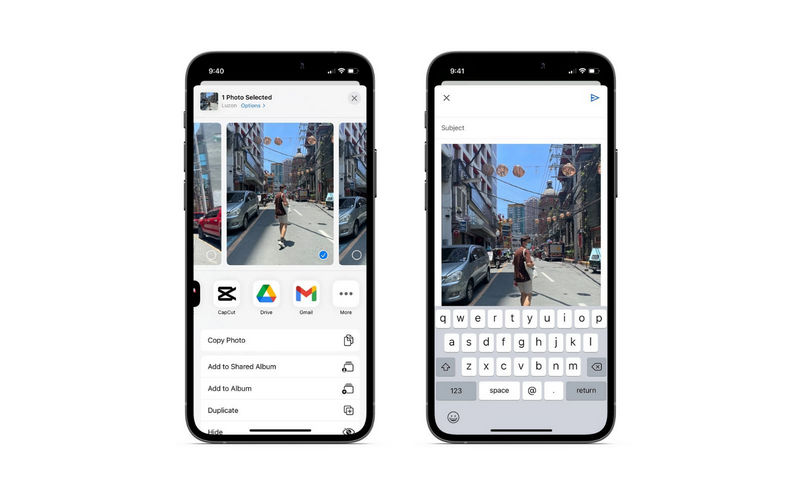
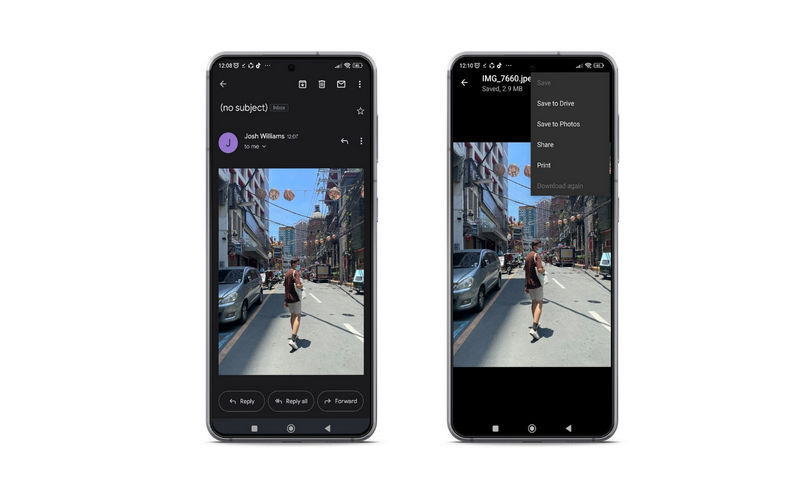
Puoi anche seguire i passaggi seguenti se non desideri che le tue foto passino tramite e-mail e desideri proteggerle. La procedura è semplice e veloce se si segue bene la procedura. Senza ulteriori spiegazioni, dai un'occhiata ai passaggi seguenti.
La migliore app che puoi utilizzare per trasferire e sincronizzare file dal dispositivo mobile al computer o a un altro dispositivo senza problemi MobieSync. In altre parole, il programma consente ai suoi utenti di trasferire file tra dispositivi iPhone e Android. Inoltre, può trasferire file tra computer e dispositivi mobili. Pertanto, sarai in grado di gestire i tuoi file mobili ed eseguirne il backup. Inoltre, puoi anche condividere file dal tuo computer al tuo dispositivo palmare. Quali sono i file che puoi trasferire? Accetta file, inclusi foto, video, musica, contatti e messaggi. Inoltre, può sincronizzare file su diversi dispositivi. Ecco come trasferire i file.
Sicuro al 100%. Nessuna pubblicità.
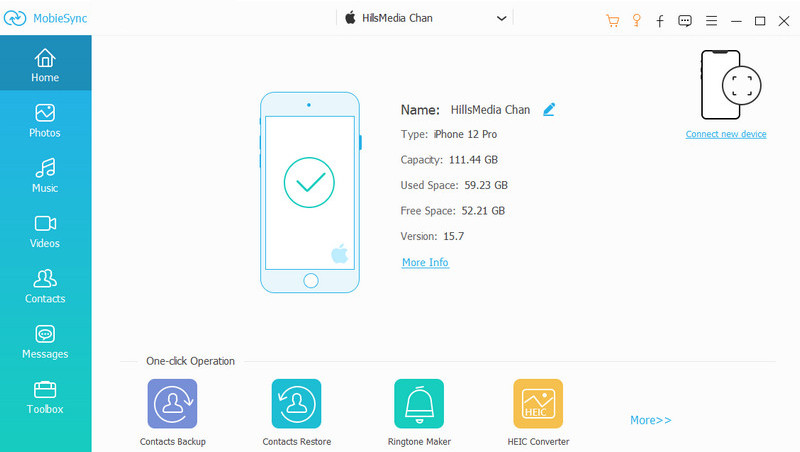
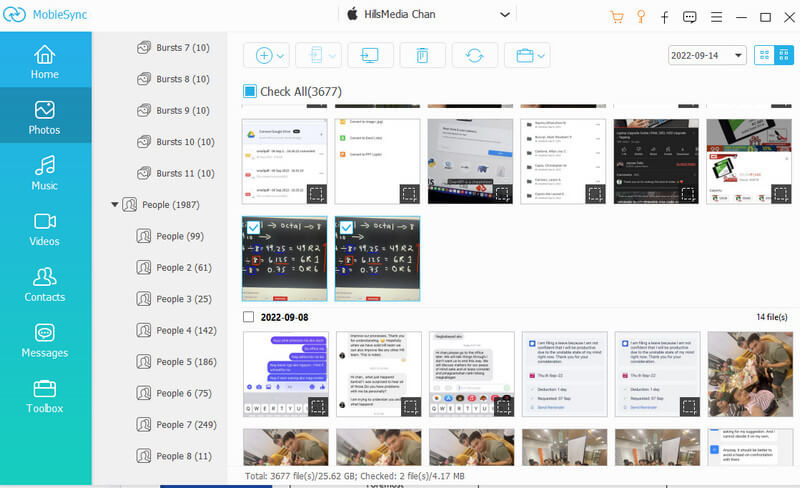
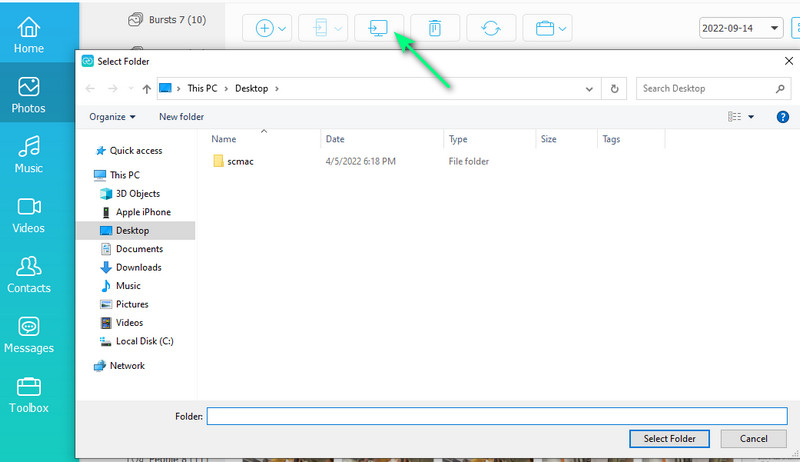
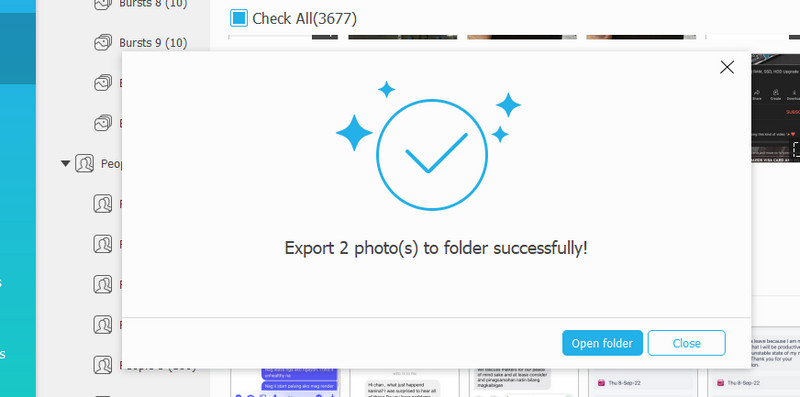
Ora che i tuoi file HEIC sono stati trasferiti sul tuo computer, puoi convertire i tuoi file HEIC in un formato più compatibile per diversi dispositivi e piattaforme. In questo caso, useremo Convertitore HEIC Aiseesoft per convertire file da HEIC a JPG/PNG. Come sappiamo, le foto JPG e PNG sono compatibili con quasi tutti i dispositivi, inclusi i dispositivi Android. Inoltre, questo programma consente agli utenti di convertire più file contemporaneamente. Senza ulteriori discussioni, ecco i passaggi da seguire per imparare a convertire HEIC in JPG e aprire il file HEIC su un dispositivo Android.
Sicuro al 100%. Nessuna pubblicità.
Sicuro al 100%. Nessuna pubblicità.
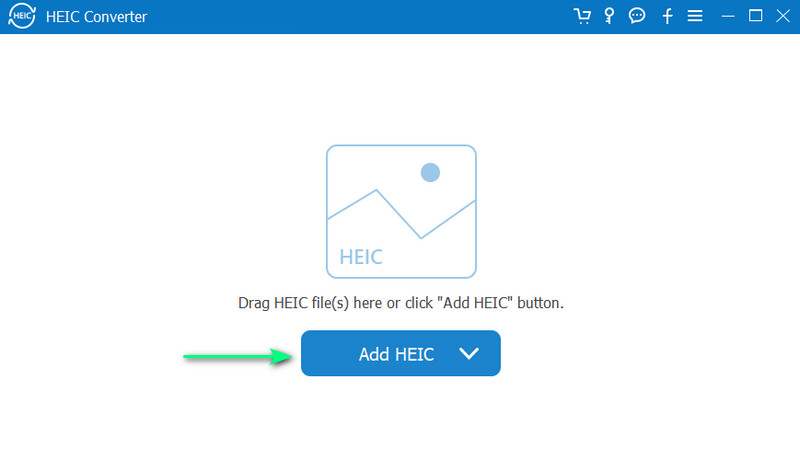
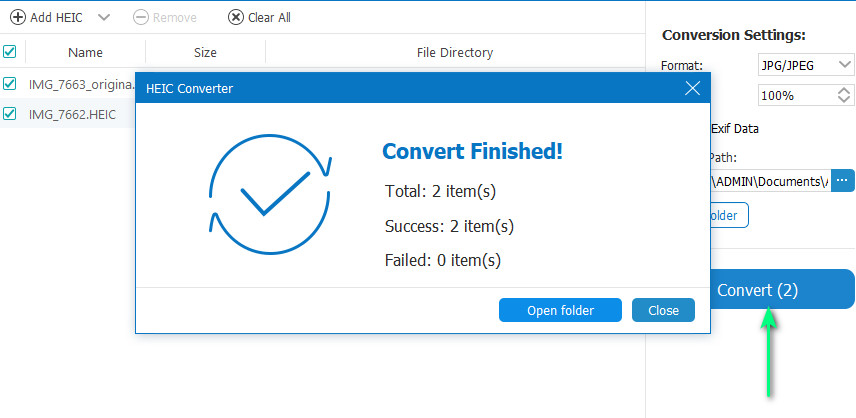
Qual è la migliore qualità, HEIC o JPG?
HEIC è superiore in termini di molti aspetti. HEIC supporta i colori a 16 bit rispetto a JPG, che supporta solo i colori a 8 bit.
Posso convertire HEIC in JPG?
Sì. Puoi convertire qualsiasi Da HEIC a JPG utilizzando qualsiasi convertitore disponibile sul web. Uno dei migliori strumenti per questo è il convertitore Aiseesoft HEIC.
È possibile visualizzare il file HEIC su Windows?
Sì. Puoi seguire una guida a aprire un HEIC file su Windows 10/8/7 ed essere in grado di modificarlo utilizzando il tuo dispositivo Windows.
Conclusione
I file HEIC sono realizzati principalmente per dispositivi Apple, in particolare iPhone, per risparmiare più spazio. Ora, utilizzarli su altri dispositivi impone un problema per la loro natura. Tuttavia, abbiamo menzionato modi e metodi che puoi provare per rendere utile questo formato sul tuo dispositivo Android. Ora puoi aprire a File HEIC su Android in semplici passi. Segui semplicemente la procedura sopra per portare a termine questa attività.

Il gestore dati professionale di iPhone / Android e il trasferimento per trasferire vari file tra telefono e computer iOS / Android e tra due telefoni cellulari in 1 clic.
Sicuro al 100%. Nessuna pubblicità.